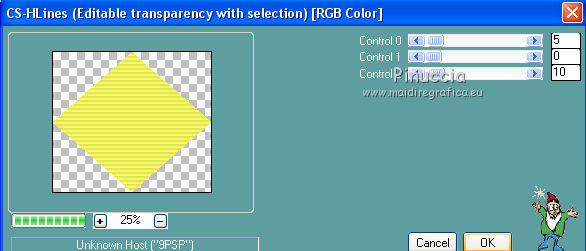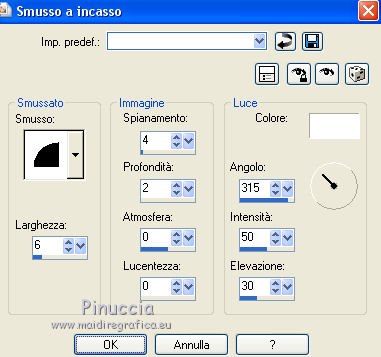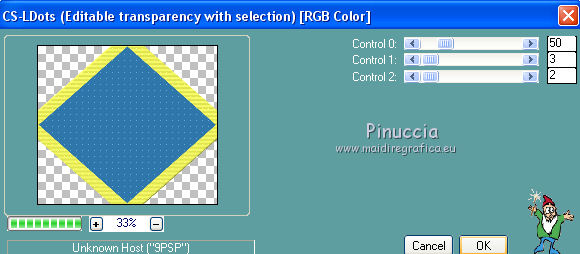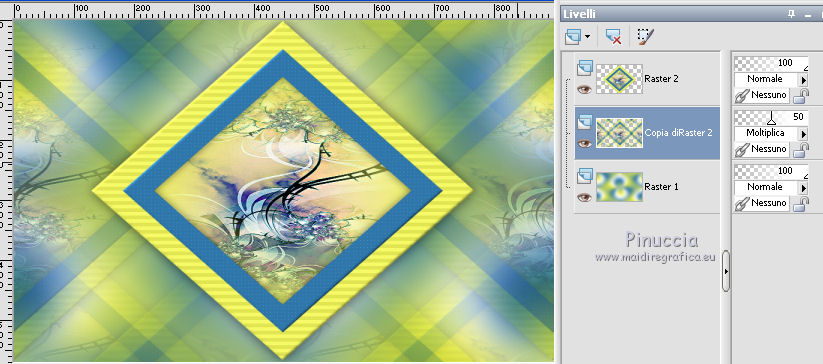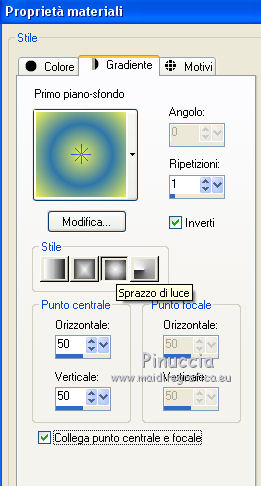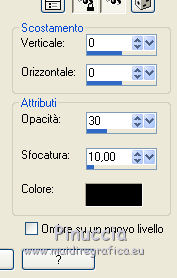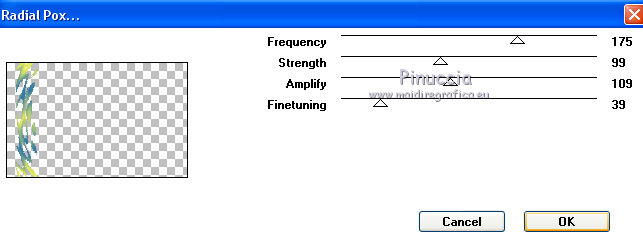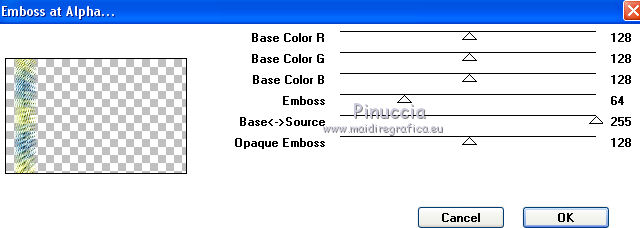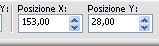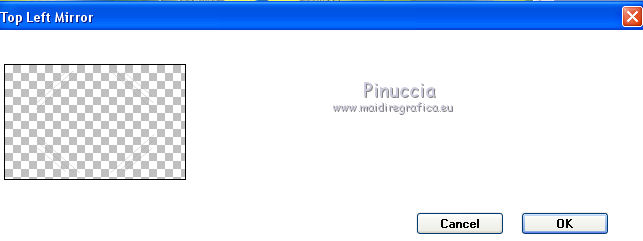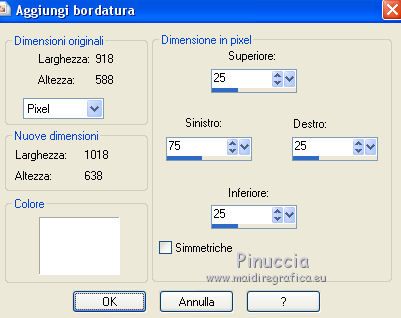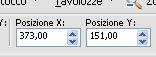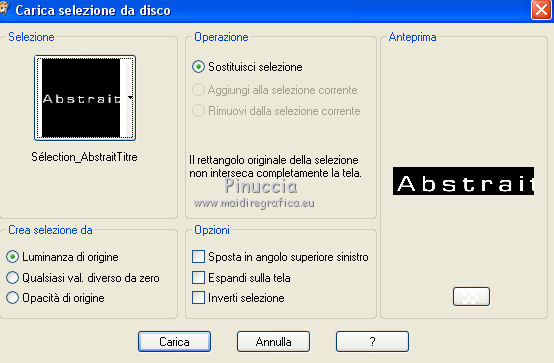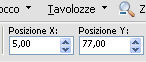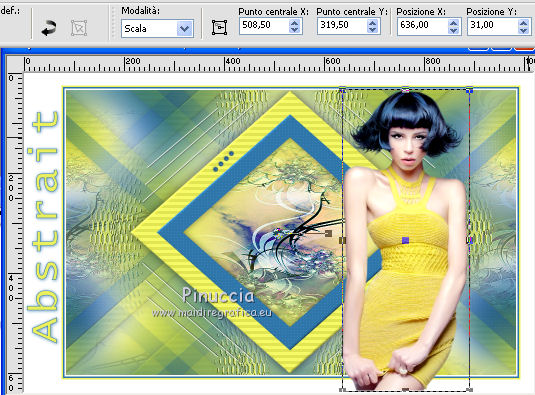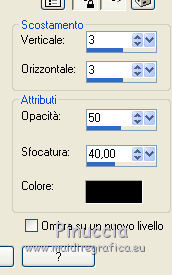|
ABSTRAIT


Ringrazio Carine per avermi permesso di tradurre i suoi tutorial.

Porta con te l'immagine per tenere il segno.

Se vuoi stampare


|
qui puoi trovare qualche risposta ai tuoi dubbi.
Se l'argomento che ti interessa non è presente, ti prego di segnalarmelo.
Questo tutorial è stato tradotto con PSPX e PSPX3, ma può essere realizzato anche con le altre versioni di PSP.
Dalla versione X4, il comando Immagine>Rifletti è stato sostituito con Immagine>Capovolgi in orizzontale,
e il comando Immagine>Capovolgi con Immagine>Capovolgi in verticale.
Nelle versioni X5 e X6, le funzioni sono state migliorate rendendo disponibile il menu Oggetti.
Con la versione X7 sono tornati i comandi Immagine>Rifletti e Immagine>Capovolgi, ma con nuove funzioni.
Vedi la scheda sull'argomento qui
 traduzione inglese qui traduzione inglese qui
Occorrente:
Materiale qui
Grazie per i tubes Gabry e Thafs.
(in questa pagina trovi i links ai siti degli autori).
Filtri:
in caso di dubbi, ricorda di consultare la mia sezione filtri qui
Carolaine and Sensibility - CS-HLines, CS-LDots qui
Mehdi - Wavy Lab 1.1. qui
VM Distortion - Radial Pox qui
Mura's Seamless - Emboss at Alpha qui
FM Tile Tools - Blend Emboss qui
Simple - Top Left Mirror qui
Filters Unlimited 2.0 qui
I filtri VM Distortion, Simple e Mura's Seamless si possono usare da soli o importati in Filters Unlimited
(come fare vedi qui)
Se un filtro fornito appare con questa icona  deve necessariamente essere importato in Filters Unlimited. deve necessariamente essere importato in Filters Unlimited.

Se stai usando altri colori, non esitare a cambiare modalità di miscelatura e opacità dei livelli,
per adattarli ai tuoi colori.
Nelle ultime versioni di PSP non c'è il gradiente di primo piano/sfondo (Corel_06_029)
Puoi usare i gradienti delle versioni precedenti.
Trovi qui i gradienti Corel X.

Metti le selezioni nella cartella Selezioni.
1. Imposta il colore di primo piano con #2f76aa,
e il colore di sfondo con #ebef5c.
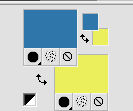
2. Apri una nuova immagine trasparente 900 x 570 pixels.
3. Effetti>Plugins>Mehdi - Wavy Lab 1.1.
questo filtro lavora con i colori della paletta:
il primo è il colore di sfondo, il secondo quello di primo piano;
degli ultimi due colori creati dal filtro cambia il terzo con il colore bianco #ffffff.
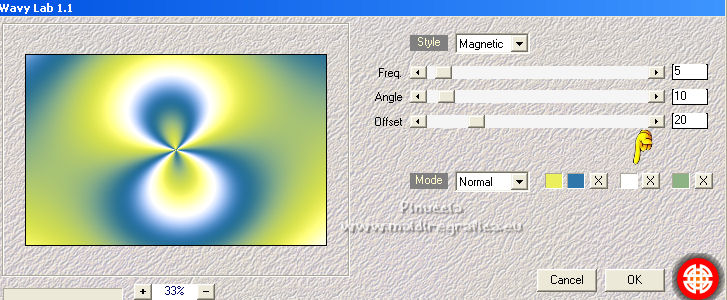
4. Effetti>Effetti di immagine>Motivo unico, con i settaggi standard.

5. Regola>Sfocatura>Sfocatura gaussiana - raggio 30.

6. Livelli>Nuovo livello raster, Raster 2.
Selezione>Carica/Salva selezione>Carica selezione da disco.
Cerca e carica la selezione Sélection_Abstrait 1.
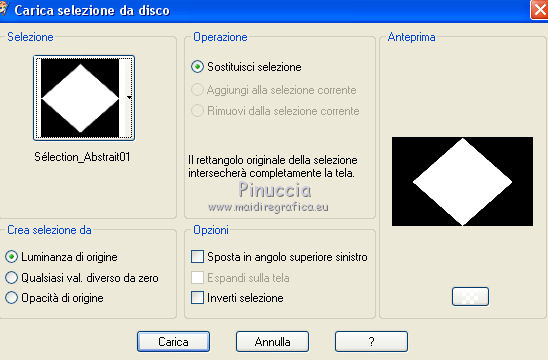
Riempi  la selezione con il colore di sfondo. la selezione con il colore di sfondo.
7. Effetti>Plugins>Carolaine and Sensibility - CS-HLines.
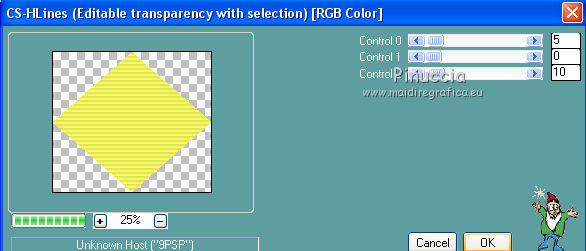
8. Effetti>Effetti 3D>Smusso a incasso.
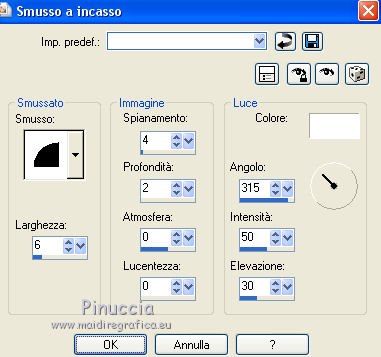
9. Selezione>Modifica>Contrai - 35 pixels.
Riempi  la selezione con il colore di primo piano. la selezione con il colore di primo piano.
10. Effetti>Plugins>Carolaine and Sensibility - CS-LDots, con i settaggi standard.
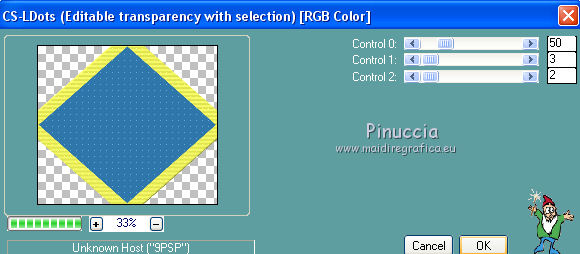
11. Effetti>Effetti 3D>Smusso a incasso, con i settaggi precedenti.
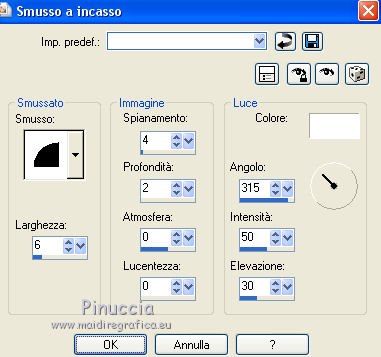
12. Selezione>Modifica>Contrai - 35 pixels.
Riempi  la selezione con il colore di sfondo. la selezione con il colore di sfondo.
13. Livelli>Nuovo livello raster.
Apri il tube Fractal di Thafs e vai a Modifica>Copia.
Torna al tuo lavoro e vai a Modifica>Incolla nella selezione.
Regola>Messa a fuoco>Metti a fuoco.
14. Selezione>Inverti.
Effetti>Effetti 3D>Sfalsa ombra, colore nero.

Selezione>Deseleziona.
15. Livelli>Unisci>Unisci giù (Raster 2).
16. Effetti>Effetti 3D>Sfalsa ombra, colore nero.

17. Livelli>Duplica.
Effetti>Effetti di immagine>Motivo unico.

18. Ripeti Effetti>Effetti di immagine>Motivo unico, orizzontale selezionato.

19. Livelli>Disponi>Sposta giù (sotto il livello Raster 2)
Cambia la modalità di miscelatura di questo livello in Moltiplica,
e abbassa l'opacità al 50%.
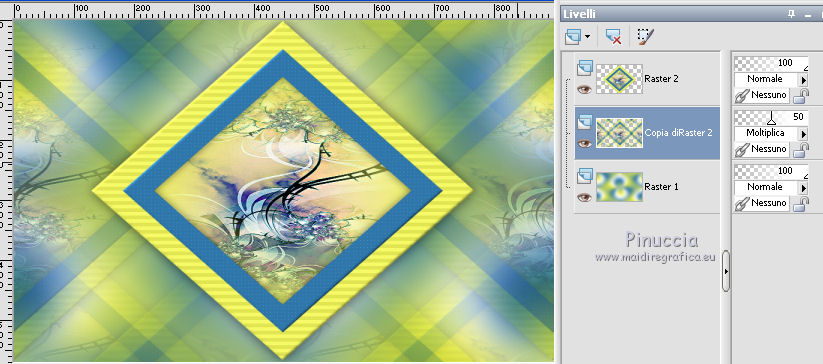
20. Effetti>Plugins>Fm Tile Tools - Blend Emboss.

21. Passa il colore di primo piano a Gradiente di primo piano/sfondo, stile Sprazzo di luce.
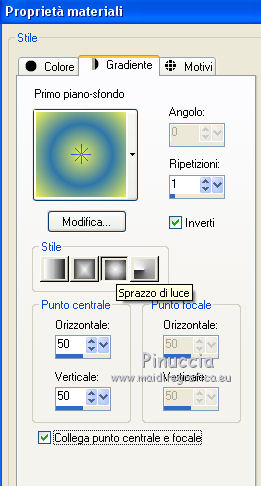
22. Livelli>Nuovo livello raster, Raster 3.
Selezione>Carica/Salva selezione>Carica selezione da disco.
Cerca e carica la selezione Sélection_Abstrait 2.

Riempi  la selezione con il gradiente. la selezione con il gradiente.
Selezione>Deseleziona.
23. Effetti>Effetti 3D>Sfalsa ombra, colore nero.
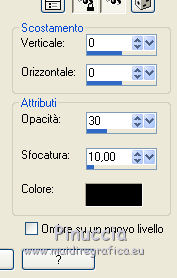
24. Effetti>Plugins>VM Distortion - Radial Pox, con i settaggi standard.
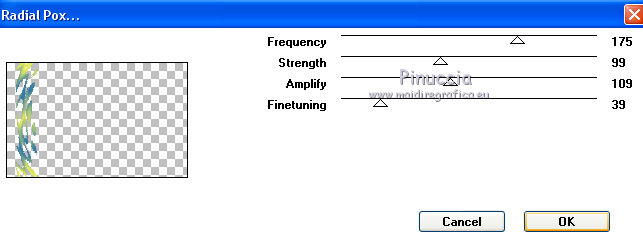
25. Effetti>Plugins>Mura's Seamless - Emboss at Alpha, con i settaggi standard.
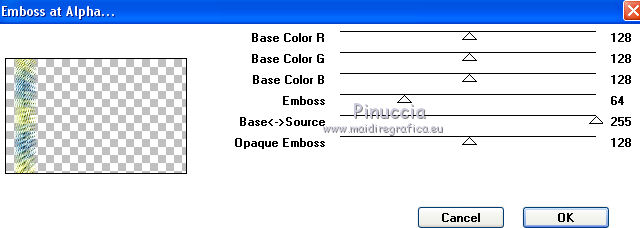
26. Livelli>Duplica.
Immagine>Rifletti.
Livelli>Unisci>Unisci giù.
27. Effetti>Effetti di immagine>Motivo unico, con i settaggi standard.

28. Attiva il livello superiore.
Apri il tube Deco 1 e vai a Modifica>Copia.
Torna al tuo lavoro e vai a Modifica>Incolla come nuovo livello, Raster 4.
29. Tasto K per attivare lo strumento Puntatore 
e imposta Posizione X: 153,00 e Posizione Y: 28,00.
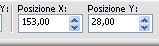
30. Effetti>Effetti 3D>Sfalsa ombra, colore nero.

31. Effetti>Plugins>Simple - Top Left Mirror.
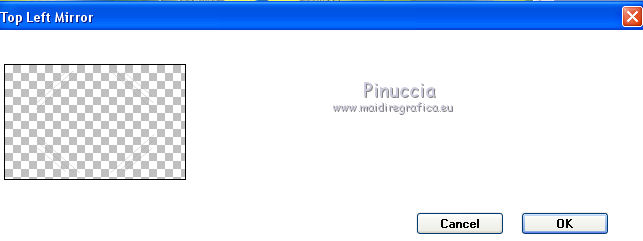
32. Immagine>Aggiungi bordatura, 3 pixels, simmetriche, colore bianco.
Immagine>Aggiungi bordatura, 3 pixels, simmetriche, colore di primo piano.
Immagine>Aggiungi bordatura, 3 pixels, simmetriche, colore di sfondo.
Immagine>Aggiungi bordatura, simmetriche non selezionato, colore bianco.
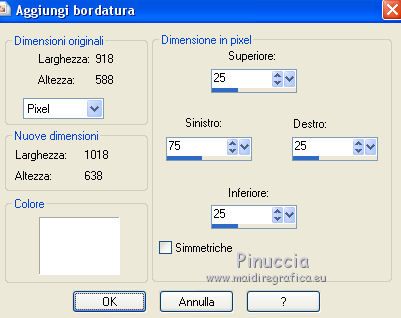
33. Apri il tube déco 2 e vai a Modifica>Copia.
Torna al tuo lavoro e vai a Modifica>Incolla come nuovo livello .
34. Tasto K per attivare lo strumento Puntatore 
e imposta Posizione X: 373,00 e Posizione Y: 151,00.
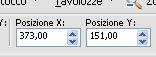
35. Apri il testo Abstrait e vai a Modifica>Copia.
Torna al tuo lavoro e vai a Modifica>Incolla come nuovo livello .
*****
se vuoi fare il testo con i tuoi colori, nel materiale trovi la selezione:
Selezione>Carica/Salva selezione>Carica selezione da disco.
Cerca e carica la selezione Sélection_AbstraitTitre
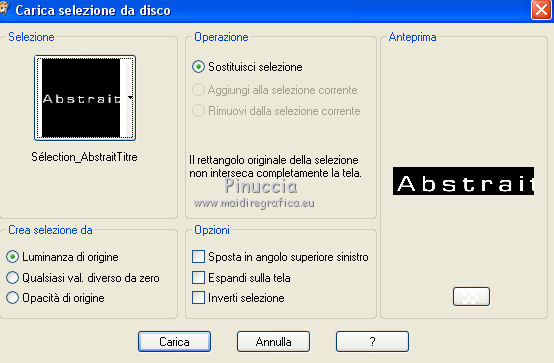
Riempi  la selezione con il tuo colore scuro. la selezione con il tuo colore scuro.
Selezione>Modifica>Contrai - 2 pixels.
Premi sulla tastiera il tasto CANC.
Riempi  la selezione con il tuo colore chiaro. la selezione con il tuo colore chiaro.
Selezione>Deseleziona.
*****
36. Immagine>Ruota per gradi - 90 a sinistra

Strumento Puntatore 
e imposta Posizione x: 5,00 e Posizione Y: 77,00.
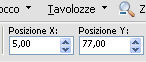
37. Effetti>Effetti 3D>Sfalsa ombra, colore di primo piano.

38. Apri il tube della donna di Gabry e vai a Modifica>Copia.
Torna al tuo lavoro e vai a Modifica>Incolla come nuovo livello .
Immagine>Ridimensiona, all'87%, tutti i livelli non selezionato.
Imposta Posizione X: 636,00 e Posizione Y: 31,00.
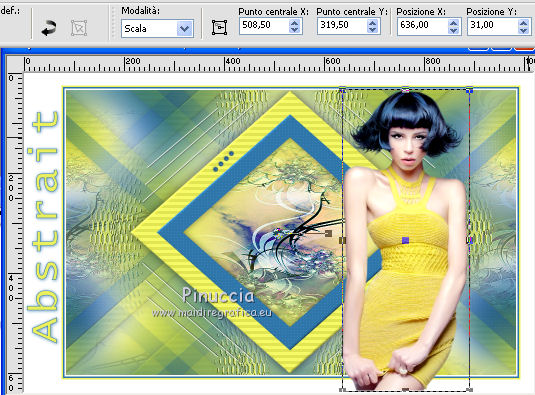
39. Effetti>Effetti 3D>Sfalsa ombra, colore nero.
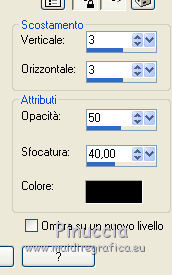
40. Immagine>Aggiungi bordatura, 1 pixel, simmetriche, colore di primo piano.
Immagine>Aggiungi bordatura, 1 pixel, simmetriche, colore di sfondo.
42. Firma il tuo lavoro su un nuovo livello.
Immagine>Ridimensiona, 900 pixels di larghezza, tutti i livelli selezionato.
Salva in formato jpg.
Per i tubes di questa versione grazie Luz Cristina e Silvie


Le vostre versioni. Grazie

Marygraphics

Lynnette

Se hai problemi o dubbi, o trovi un link che non funziona, o soltanto per un saluto, scrivimi.
17 Novembre 2021

|
 traduzione inglese qui
traduzione inglese qui





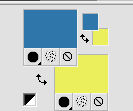
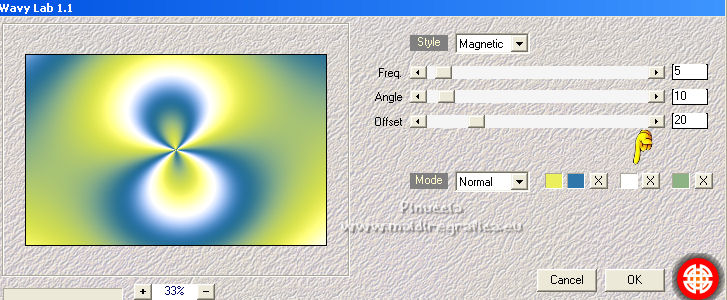


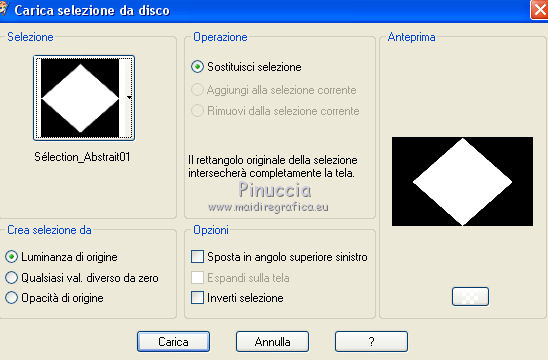
 la selezione con il colore di sfondo.
la selezione con il colore di sfondo.